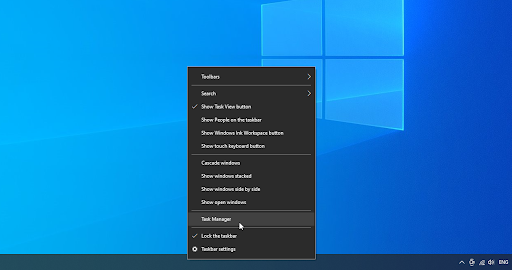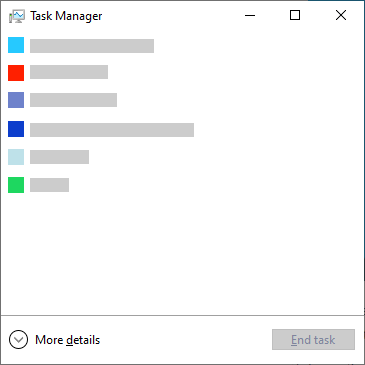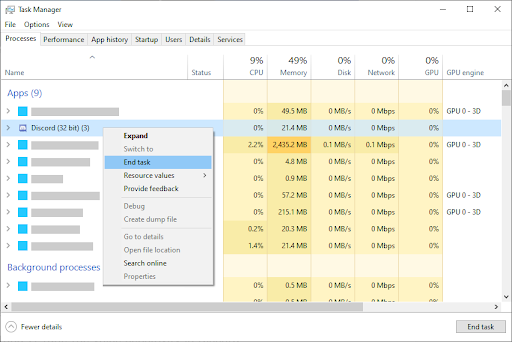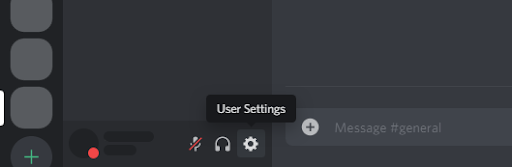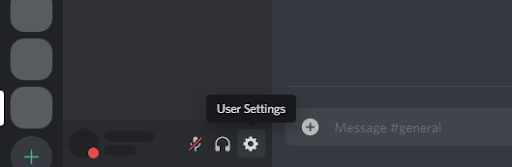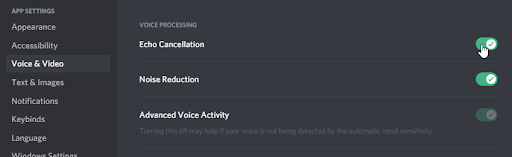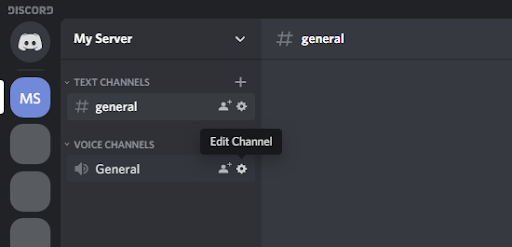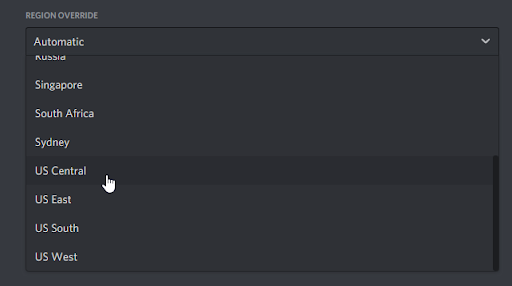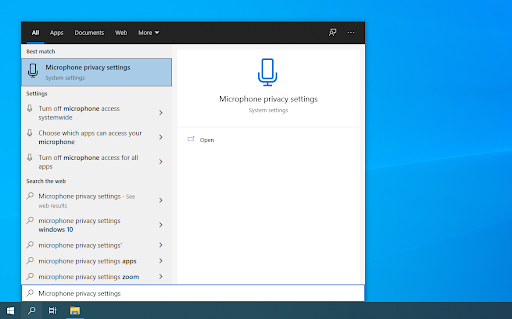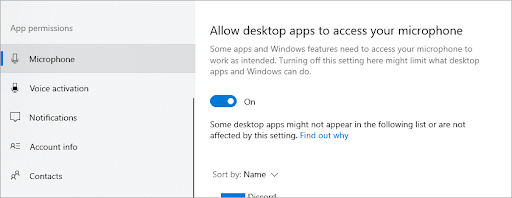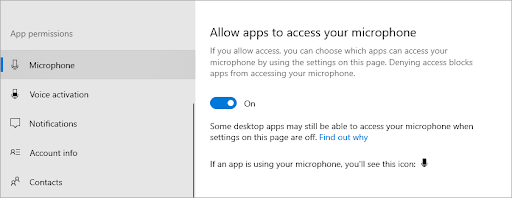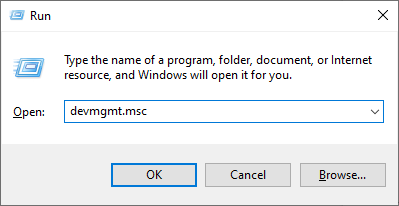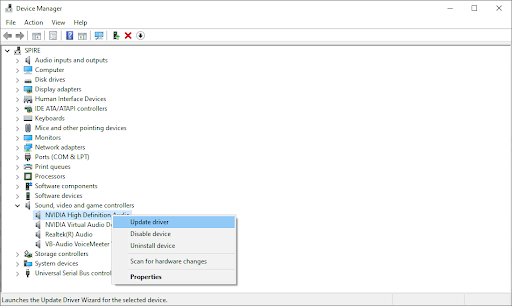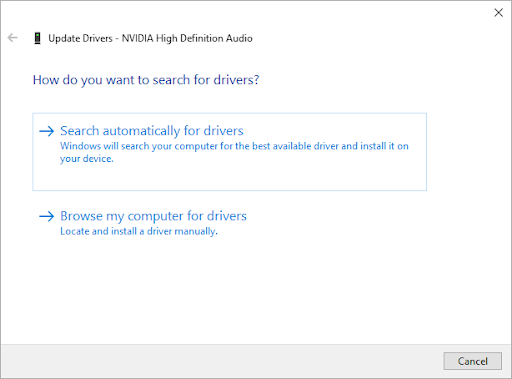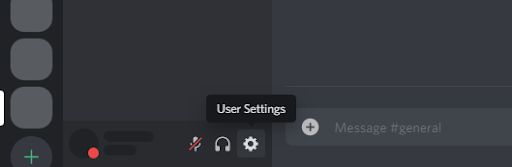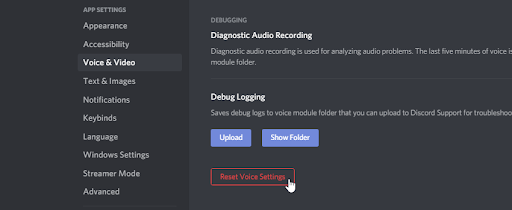అసమ్మతి అనేది అనేక రకాలుగా కమ్యూనికేట్ చేయడానికి ఉపయోగించే అనువర్తనం. ఇది టెక్స్ట్, వాయిస్ చాట్ లేదా వీడియో కాల్స్ ద్వారా అయినా - ఇవన్నీ ఒకే అనువర్తనంలో సాధ్యమే.
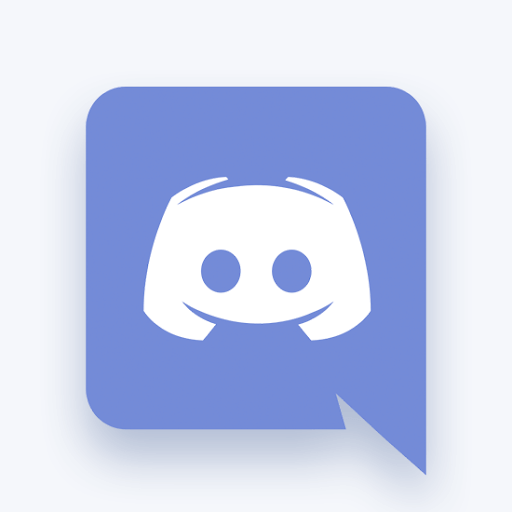
మీరు ఇంటి నుండి పని చేసినా, ఆన్లైన్ తరగతులకు హాజరైనా, లేదా ఆన్లైన్ సంఘాల్లో పాల్గొన్నా, మీ కంప్యూటర్లో అసమ్మతి వ్యవస్థాపించబడాలి. ఇది మీ తోటివారితో సన్నిహితంగా ఉండటానికి, తాజాగా ఉండటానికి, మీ ఆలోచనలను పంచుకోవడానికి మరియు క్రొత్త వ్యక్తులతో కనెక్ట్ అవ్వడానికి సులభమైన మార్గాలలో ఒకటి.
ఇటీవల, వినియోగదారులు డిస్కోర్డ్ వాయిస్ చాట్ మరియు వాయిస్ కాల్స్, ఆడియో కటౌట్ వంటి సమస్యలను నివేదిస్తున్నారు. మీరు ఈ సమస్యను ఎదుర్కొంటుంటే, మేము సహాయం కోసం ఇక్కడ ఉన్నాము. డిస్కార్డ్ యొక్క ఆడియో కటింగ్ను ఎలా పరిష్కరించాలో తెలుసుకుందాం.
డిస్కార్డ్ ఆడియో కటింగ్ కోసం సాధారణ కారణాలు
మేము ట్రబుల్షూటింగ్లోకి వెళ్లేముందు, డిస్కార్డ్ యొక్క ఆడియోను కత్తిరించే కొన్ని సమస్యలను తెలుసుకోవడం చాలా బాగుంది. ఈ సాధారణ కారణాలను తెలుసుకోవడం మీకు ఖచ్చితమైన సమస్యను గుర్తించడంలో సహాయపడుతుంది, ట్రబుల్షూటింగ్ ప్రక్రియను సులభతరం చేస్తుంది. మీరు ఏమి చూడాలో ఇప్పటికే తెలిస్తే ట్రయల్ మరియు లోపం అవసరం లేదు.
డిస్కార్డ్ ఆడియో కటౌట్కు కారణమని నివేదించబడిన విషయాలు ఈ క్రింది అంశాలు లేదా దృశ్యాలు:
విండోస్ 10 బ్యాటరీ చిహ్నం టాస్క్బార్ నుండి లేదు
- అంతర్జాల చుక్కాని - మీకు తక్కువ ఇంటర్నెట్ కనెక్షన్ ఉంటే, మీరు ఆన్లైన్ కార్యకలాపాలతో సమస్యలను ఎదుర్కొనే అవకాశం ఉంది. వాయిస్ ఛానెల్తో కనెక్ట్ అవ్వడానికి మీ ఇంటర్నెట్ నిరంతరం కష్టపడుతున్నందున, మీరు ఆడియో నష్టాన్ని అనుభవించవచ్చు.
- సెట్టింగులను విస్మరించండి - కొన్నిసార్లు, మీ అసమ్మతి మీ ప్రాధాన్యతలకు చక్కగా సరిపోదు. ఆడియో కటౌట్లోకి నేరుగా ప్లే చేసే కొన్ని సెట్టింగ్లు ఉన్నాయి మరియు చెప్పిన సెట్టింగులను మార్చడం ద్వారా మీరు ఈ సమస్యను పరిష్కరించగలరు.
- విండోస్ 10 సెట్టింగులు - మైక్రోసాఫ్ట్ వారి సిస్టమ్లోకి చాలా ఫీచర్లు మరియు అనుకూలీకరించదగిన సెట్టింగులను ప్యాక్ చేసింది. మీ డిస్కార్డ్ ఆడియో గందరగోళంలో లేదని మీరు నిర్ధారించుకోవాలనుకుంటే, మీరు హుడ్ కింద చూడాలి మరియు కొన్ని విండోస్ 10 సెట్టింగులను మార్చాలి.
- డ్రైవర్లు - మీ సిస్టమ్ పనిచేయడానికి అవసరమైన మరో ముఖ్యమైన సంస్థాపన డ్రైవర్లు. తప్పిపోయిన, పాడైన లేదా పాత డ్రైవర్లు డిస్కార్డ్ ఆడియో కటౌట్తో సహా అనేక సమస్యలను కలిగిస్తాయి.
- పెరిఫెరల్స్ - చాలా అరుదుగా ఉన్నప్పటికీ, మీరు ఉపయోగించే పెరిఫెరల్స్ దోషులు. ఉదాహరణకు, మీ హెడ్సెట్ దెబ్బతిన్నట్లయితే లేదా మైక్రోఫోన్ బస్ట్ చేయబడితే, అది చాలావరకు ఆడియో కటౌట్లకు దారి తీస్తుంది.
ఇప్పుడు మేము కొన్ని కారణాలను గుర్తించాము, ట్రబుల్షూటింగ్ ప్రారంభించడానికి సమయం ఆసన్నమైంది. కస్టమర్ సేవను సంప్రదించడానికి ముందు అన్ని పద్ధతులను ప్రయత్నించాలని గుర్తుంచుకోండి! మీ సమస్య సాధారణ కారణాల జాబితాలో కనిపించకపోయినా, సమస్యను పరిష్కరించడానికి క్రింది మార్గదర్శకాలు మీకు సహాయపడవచ్చు.
వాయిస్ కాల్ సమయంలో డిస్కార్డ్ ఆడియో కట్టింగ్ అవుట్ ఎలా పరిష్కరించాలి
వాయిస్ కాల్ సమయంలో డిస్కార్డ్ ఆడియో కటౌట్ మీకు ఎదురైతే, మీరు పూర్తిగా పున art ప్రారంభించడానికి ప్రయత్నించవచ్చు లేదా డిస్కార్డ్ యొక్క వాయిస్ సున్నితత్వాన్ని ట్యూన్ చేయవచ్చు. అలాగే, మీరు ఎకో రద్దును ఆపివేయడానికి ప్రయత్నించవచ్చు, డిస్కార్డ్ వాయిస్ ఛానల్ ప్రాంతాన్ని మార్చవచ్చు లేదా ఈ సమస్యను పరిష్కరించడానికి విండోస్లో మీ మైక్రోఫోన్ సెట్టింగులను యాక్సెస్ చేయడానికి అనువర్తనాలను అనుమతించవచ్చు. ఈ పరిష్కారాలు ఇప్పటికీ పని చేయకపోతే, మీరు మీ ఆడియో డ్రైవర్లను నవీకరించవచ్చు లేదా కూడా చేయవచ్చు బలవంతపు నవీకరణ విస్మరించండి .
పవర్ పాయింట్లో డిజైన్ ఆలోచనలను ఎలా ప్రారంభించాలి
మేము ఈ పరిష్కారాలను ఇక్కడ మరింత వివరంగా చర్చించాము.
పరిష్కరించబడింది: వాయిస్ కాల్ సమయంలో ఆడియో కట్అవుట్లను విస్మరించండి
'వాయిస్ కాల్ సమయంలో ఆడియో కట్అవుట్లను విస్మరించండి' సమస్యను పరిష్కరించడానికి ఈ క్రింది పరిష్కారాలను ఉపయోగించండి:
విధానం 1. అసమ్మతిని పూర్తిగా పున art ప్రారంభించండి
కొన్నిసార్లు, మీరు డిస్కార్డ్కు breat పిరి పీల్చుకోవాలి మరియు దాన్ని పూర్తిగా రీబూట్ చేయాలి. అలా చేయడానికి, క్రింది దశలను అనుసరించండి.
- మీ టాస్క్బార్లోని ఖాళీ స్థలంపై కుడి క్లిక్ చేసి ఎంచుకోండి టాస్క్ మేనేజర్ .
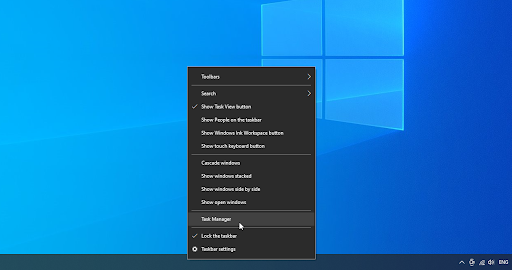
- టాస్క్ మేనేజర్ కాంపాక్ట్ మోడ్లో ప్రారంభించబడితే, క్లిక్ చేయడం ద్వారా వివరాలను విస్తరించాలని నిర్ధారించుకోండి మోడ్ వివరాలు బటన్.
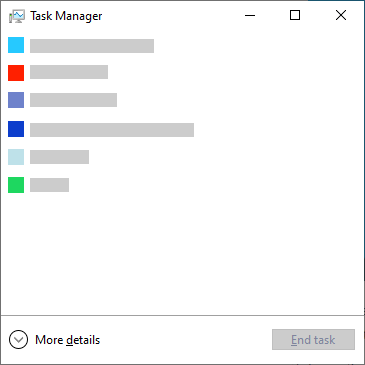
- ఉండండి ప్రక్రియలు టాబ్. మీ అనువర్తనాల్లో అసమ్మతిని గుర్తించండి, ఆపై దానిపై కుడి క్లిక్ చేసి ఎంచుకోండి విధిని ముగించండి సందర్భ మెను నుండి.
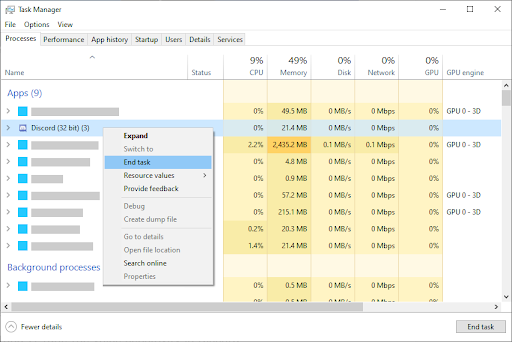
- ఇప్పుడు, మళ్ళీ డిస్కార్డ్ తెరిచి, ఆడియో సమస్యలు ఇంకా కొనసాగుతున్నాయో లేదో తనిఖీ చేయండి.
విధానం 2. అసమ్మతిలో వాయిస్ సున్నితత్వాన్ని ట్యూన్ చేయండి
మీతో మాట్లాడే వ్యక్తి వారి వాయిస్ సున్నితత్వాన్ని చాలా ఎక్కువగా కలిగి ఉండవచ్చు, దీనివల్ల మీ చివర ఆడియో కత్తిరించబడుతుంది. డిస్కార్డ్లో ఈ సెట్టింగ్ను ఎలా చక్కగా తీర్చిదిద్దాలి మరియు ఆడియో కటౌట్లను ఎలా పరిష్కరించాలో శీఘ్ర గైడ్ ఇక్కడ ఉంది.
- పై క్లిక్ చేయండి సెట్టింగులు మీ డిస్కార్డ్ ఖాతా పక్కన, మీ విండో దిగువ ఎడమ మూలలో ఉన్న చిహ్నం.
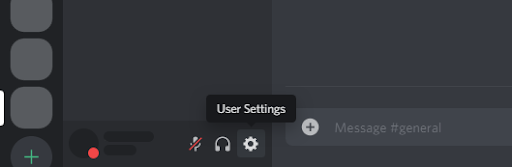
- కు మారండి వాయిస్ & వీడియో విండో యొక్క ఎడమ వైపున పేన్ ఉపయోగించి టాబ్. ఇక్కడ, మీరు ఇన్పుట్ సున్నితత్వాన్ని చూసే వరకు క్రిందికి స్క్రోల్ చేయండి మరియు ఆపివేయండి ఇన్పుట్ సున్నితత్వాన్ని స్వయంచాలకంగా నిర్ణయించండి టోగుల్ చేయండి.

- సరైన సున్నితత్వాన్ని నిర్ణయించడానికి మీ మైక్లో మాట్లాడటం ప్రారంభించండి. బార్ నారింజ ప్రాంతంలో ఉంటే, డిస్కార్డ్ మీ వాయిస్ని తీయలేకపోతుంది. ఇది ఆకుపచ్చగా ఉంటే, అప్పుడు సున్నితత్వం ఖచ్చితంగా ఉండాలి.

ఇమ్గుర్ లింక్
విధానం 3. మీ సెట్టింగుల నుండి ఎకో రద్దును ఆపివేయండి
ఎకో క్యాన్సిలేషన్ అని పిలువబడే ఒక లక్షణం మీ ఆడియోలో డిస్కార్డ్ వాయిస్ కాల్స్ మరియు వాయిస్ చాట్లో కటౌట్ అవుతుంది. అదృష్టవశాత్తూ, దాన్ని ఆపివేయడం చాలా సులభం.
- పై క్లిక్ చేయండి సెట్టింగులు మీ డిస్కార్డ్ ఖాతా పక్కన, మీ విండో దిగువ ఎడమ మూలలో ఉన్న చిహ్నం.
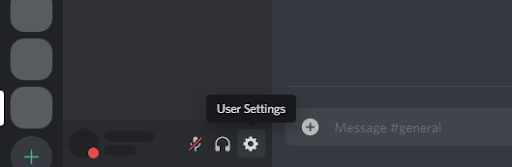
- కు మారండి వాయిస్ & వీడియో విండో యొక్క ఎడమ వైపున పేన్ ఉపయోగించి టాబ్.
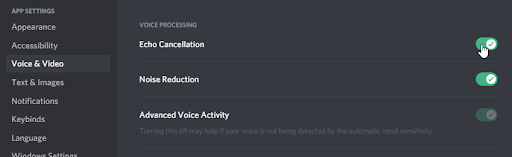
- కు మారండి వాయిస్ & వీడియో విండో యొక్క ఎడమ వైపున పేన్ ఉపయోగించి టాబ్. ఇక్కడ, మీరు వాయిస్ ప్రాసెసింగ్ చూసే వరకు క్రిందికి స్క్రోల్ చేసి, ఆపివేయండి ఎకో రద్దు టోగుల్ చేయండి.
విధానం 4. డిస్కార్డ్ వాయిస్ ఛానల్ ప్రాంతాన్ని మార్చండి
మీకు సర్వర్ యజమాని అనుమతులు ఉంటే, మీరు కనెక్టివిటీకి సహాయపడే సర్వర్ స్థానాన్ని వేరే దేశానికి మార్చడానికి ప్రయత్నించవచ్చు. ఇది మీ ఇంటర్నెట్కు సంబంధించినది అయితే ఆడియో కటౌట్తో సమస్యలను పరిష్కరించవచ్చు.
ఇటీవలి నవీకరణలో, డిస్కార్డ్ దీన్ని చేసింది, తద్వారా వాయిస్ ఛానల్ ప్రాంతాలను ఛానెల్ నుండి ఛానెల్ ప్రాతిపదికన సవరించవచ్చు. ఉత్తమ ప్రాంతాన్ని స్వయంచాలకంగా నిర్ణయించే ప్రయత్నాలను విస్మరించండి, కానీ మీరు మానవీయంగా కొన్ని సర్దుబాట్లు చేయవలసి ఉంటుంది.
- మీ సర్వర్కు మారండి, ఆపై క్లిక్ చేయండి ఛానెల్ను సవరించండి మీరు సవరించాలనుకుంటున్న వాయిస్ ఛానెల్ పక్కన ఉన్న చిహ్నం.
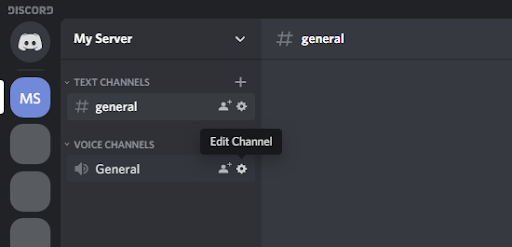
- అవలోకనం ట్యాబ్లో ఉండండి మరియు పేజీ దిగువకు స్క్రోల్ చేయండి. విస్తరించండి ప్రాంతం ఓవర్రైడ్ డ్రాప్-డౌన్ మెను మరియు మీ సర్వర్కు అనువైన ప్రాంతాన్ని ఎంచుకోండి.
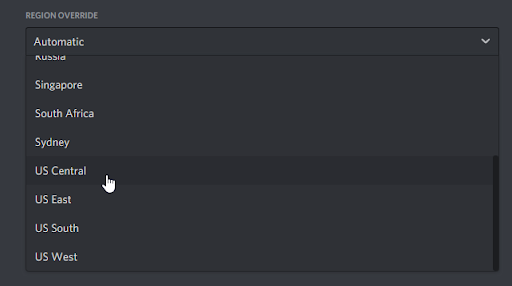
- పై క్లిక్ చేయండి మార్పులను ఊంచు సవరణను ఖరారు చేయడానికి బటన్ మరియు క్రొత్త ప్రాంతం మీ సర్వర్కు బాగా పనిచేస్తుందో లేదో పరీక్షించండి.
విధానం 5. మీ మైక్రోఫోన్ సెట్టింగ్లను ప్రాప్యత చేయడానికి అనువర్తనాలను అనుమతించండి
మీ అనువర్తనాల కోసం మైక్రోఫోన్ ప్రాప్యతను మాన్యువల్గా ఆన్ చేయడానికి విండోస్ 10 మీకు అవసరం కావచ్చు.
- భూతద్దం చిహ్నంపై క్లిక్ చేయడం ద్వారా మీ టాస్క్బార్లోని శోధన పట్టీని తెరవండి. మీరు దానిని కూడా తీసుకురావచ్చు విండోస్ + ఎస్ కీబోర్డ్ సత్వరమార్గం.
- టైప్ చేయండి మైక్రోఫోన్ గోప్యతా సెట్టింగ్లు మరియు మొదటి శోధన ఫలితంపై క్లిక్ చేయండి.
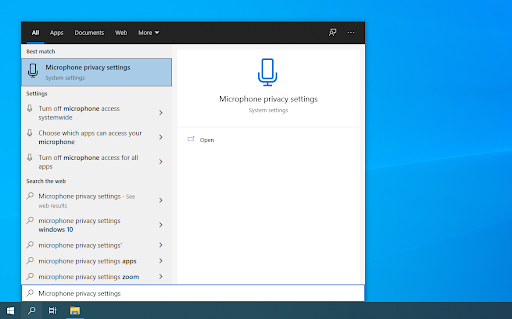
- అని నిర్ధారించుకోండి మీ మైక్రోఫోన్ను ప్రాప్యత చేయడానికి అనువర్తనాలను అనుమతించండి టోగుల్ సెట్ చేయబడింది పై .
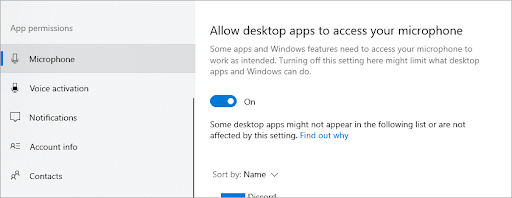
- క్రిందికి స్క్రోల్ చేయండి మరియు నిర్ధారించుకోండి మీ మైక్రోఫోన్ను యాక్సెస్ చేయడానికి డెస్క్టాప్ అనువర్తనాలను అనుమతించండి టోగుల్ కూడా మార్చబడింది పై .
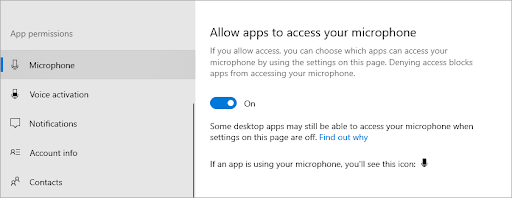
విధానం 6. మీ ఆడియో డ్రైవర్లను నవీకరించండి
కింది దశలను ఉపయోగించి వాటిని నవీకరించడం ద్వారా మీ అన్ని ఆడియో డ్రైవర్లు తాజాగా మరియు చెక్కుచెదరకుండా ఉన్నాయని నిర్ధారించుకోండి.
ఈ కంప్యూటర్ విండోస్ 10 లో హోమ్గ్రూప్ను సెటప్ చేయలేరు
- నొక్కండి విండోస్ + ఆర్ మీ కీబోర్డ్లోని కీలు. ఇది రన్ యుటిలిటీని తీసుకురాబోతోంది.
- టైప్ చేయండి devmgmt.msc కొటేషన్ మార్కులు లేకుండా మరియు నొక్కండి నమోదు చేయండి మీ కీబోర్డ్లో కీ. ఇది రిజిస్ట్రీ ఎడిటర్ అప్లికేషన్ను ప్రారంభిస్తుంది.
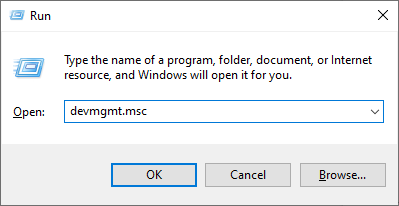
- విస్తరించండి సౌండ్, వీడియో మరియు గేమ్ కంట్రోలర్లు బాణం చిహ్నంపై క్లిక్ చేయడం ద్వారా విభాగం. మీ ఆడియో డ్రైవర్పై కుడి క్లిక్ చేసి ఎంచుకోండి నవీకరణ డ్రైవర్.
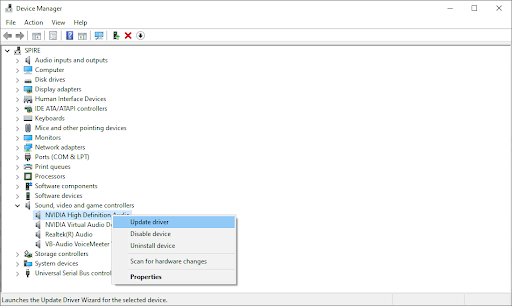
- నొక్కండి నవీకరించబడిన డ్రైవర్ సాఫ్ట్వేర్ కోసం స్వయంచాలకంగా శోధించండి .
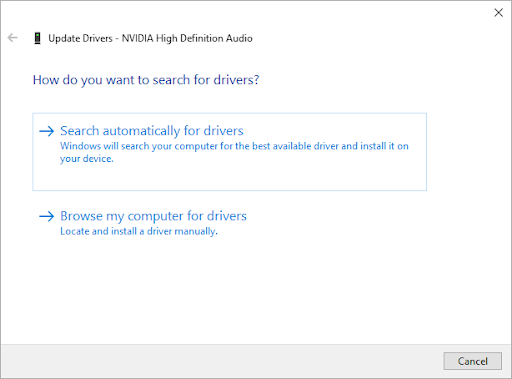
- విండోస్ నవీకరించబడిన డ్రైవర్ను కనుగొనగలిగితే, అది స్వయంచాలకంగా మీ కంప్యూటర్కు నవీకరణను డౌన్లోడ్ చేసి, ఇన్స్టాల్ చేస్తుంది.
విధానం 7. బలవంతంగా నవీకరణ విస్మరించండి
అరుదైన సందర్భాల్లో, డిస్కార్డ్ అప్డేట్ చేయలేకపోతుంది మరియు పాత సంస్కరణలో నిలిచి ఉండవచ్చు. అనువర్తనాన్ని తప్పనిసరిగా రిఫ్రెష్ చేయడానికి మీరు Ctrl + R కీబోర్డ్ సత్వరమార్గాన్ని ఉపయోగించడానికి ప్రయత్నించవచ్చు, ఇది నవీకరించడానికి అనుమతిస్తుంది.
అదృష్తం లేదు? మా చూడండి అసమ్మతి నవీకరణను ఎలా పరిష్కరించాలి విఫలమైంది లోపం మీరు ఈ సమస్యను ఎలా పొందవచ్చో తెలుసుకోవడానికి వ్యాసం.
విధానం 8. అసమ్మతి వాయిస్ సెట్టింగ్లను రీసెట్ చేయండి
ఇంతవరకు అదృష్టం లేదా? డిఫార్డ్ వాయిస్ సెట్టింగ్లన్నింటినీ డిఫాల్ట్గా రీసెట్ చేయడానికి ప్రయత్నించండి. మీరు మీ మైక్రోఫోన్ను మళ్లీ సెటప్ చేయవలసి ఉంటుంది, కానీ మీ ఆడియో కటౌట్ను పరిష్కరించడానికి ఇది చెల్లించాల్సిన చిన్న ధర.
- పై క్లిక్ చేయండి సెట్టింగులు మీ డిస్కార్డ్ ఖాతా పక్కన, మీ విండో దిగువ ఎడమ మూలలో ఉన్న చిహ్నం.
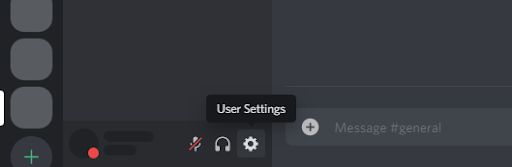
- కు మారండి వాయిస్ & వీడియో విండో యొక్క ఎడమ వైపున పేన్ ఉపయోగించి టాబ్. దిగువకు క్రిందికి స్క్రోల్ చేసి, దానిపై క్లిక్ చేయండి వాయిస్ సెట్టింగ్లను రీసెట్ చేయండి బటన్.
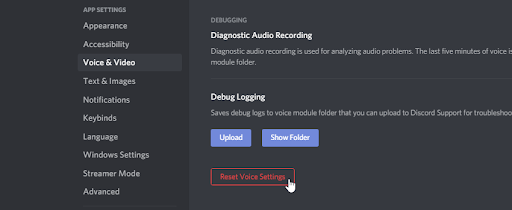
- మీ అన్ని వాయిస్ సెట్టింగ్లు డిఫాల్ట్కు రీసెట్ చేయబడతాయి, ఇది సరికొత్త కాన్ఫిగరేషన్ను పరీక్షించడానికి మిమ్మల్ని అనుమతిస్తుంది.
విధానం 9. అసమ్మతిని మళ్లీ ఇన్స్టాల్ చేయండి
ఏమీ పని చేయకపోతే, అసమ్మతిని అన్ఇన్స్టాల్ చేసి, క్రొత్త, క్రొత్త కాపీని పొందే సమయం కావచ్చు. మీరు అనువర్తనాన్ని మళ్లీ ఇన్స్టాల్ చేసినప్పుడు మీ కొన్ని సెట్టింగ్లు డిఫాల్ట్గా మార్చబడతాయని గమనించండి.

నావిగేట్ చేయడం ద్వారా మీరు మీ ఆపరేటింగ్ సిస్టమ్ కోసం తాజా డిస్కార్డ్ను డౌన్లోడ్ చేసుకోవచ్చు https://discord.com/ మరియు డౌన్లోడ్ బటన్ను క్లిక్ చేయండి.
తుది ఆలోచనలు
పై పద్ధతులను ఉపయోగించడం ద్వారా, మీరు వాయిస్ కాల్స్ సమస్య సమయంలో డిస్కోర్డ్ ఆడియో కటౌట్ను పరిష్కరించగలరని మేము ఆశిస్తున్నాము. మీకు ఇంకేమైనా సహాయం అవసరమైతే, మా వద్దకు చేరుకోవడానికి వెనుకాడరు వినియోగదారుల సేవ లేదా మద్దతును విస్మరించండి .
మీరు వెళ్ళడానికి ముందు
మా సహాయ కేంద్రం మీకు మరింత సహాయం అవసరమైతే మీకు సహాయం చేయడానికి వందలాది గైడ్లను అందిస్తుంది. మరింత సమాచార కథనాల కోసం మా వద్దకు తిరిగి వెళ్ళు, లేదా అందుబాటులో ఉండు తక్షణ సహాయం కోసం మా నిపుణులతో.
సెట్టింగుల అనువర్తనం విండోస్ 10 ను తెరవలేదు
మా ఉత్పత్తులను ఉత్తమ ధర కోసం పొందడానికి మీరు ప్రమోషన్లు, ఒప్పందాలు మరియు డిస్కౌంట్లను పొందాలనుకుంటున్నారా? దిగువ మీ ఇమెయిల్ చిరునామాను నమోదు చేయడం ద్వారా మా వార్తాలేఖకు సభ్యత్వాన్ని పొందడం మర్చిపోవద్దు! మీ ఇన్బాక్స్లో తాజా వార్తలను అందుకున్న మొదటి వ్యక్తి అవ్వండి.
మీకు ఇది కూడా నచ్చవచ్చు
అసమ్మతి వ్యక్తులను వినలేరు [స్థిర]
విస్మరించండి మరియు విండోస్లో తెరవలేదా? దీన్ని ఎలా పరిష్కరించాలో ఇక్కడ ఉంది
తప్పు బ్రౌజర్లో ప్రారంభ లింక్లను విస్మరించండి [పరిష్కరించండి]